如何在Chrome中强制更新扩展
Google Chrome浏览器的扩展程序(也称为插件)通常会自动更新到最新版本。这是因为Chrome会定期检查并下载来自Chrome网上应用店的扩展更新。然而,有时您可能会遇到需要立即使用新版本的扩展的情况,或者希望确保所有扩展都是最新的。这时,您可以手动强制更新Chrome中的扩展。
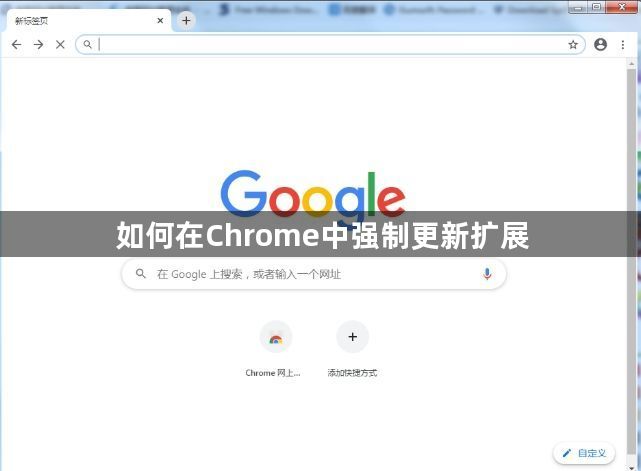
一、详细操作步骤
1.打开扩展页面
-通过菜单访问:点击浏览器右上角的三个点(菜单按钮),选择“更多工具”-“扩展程序”。
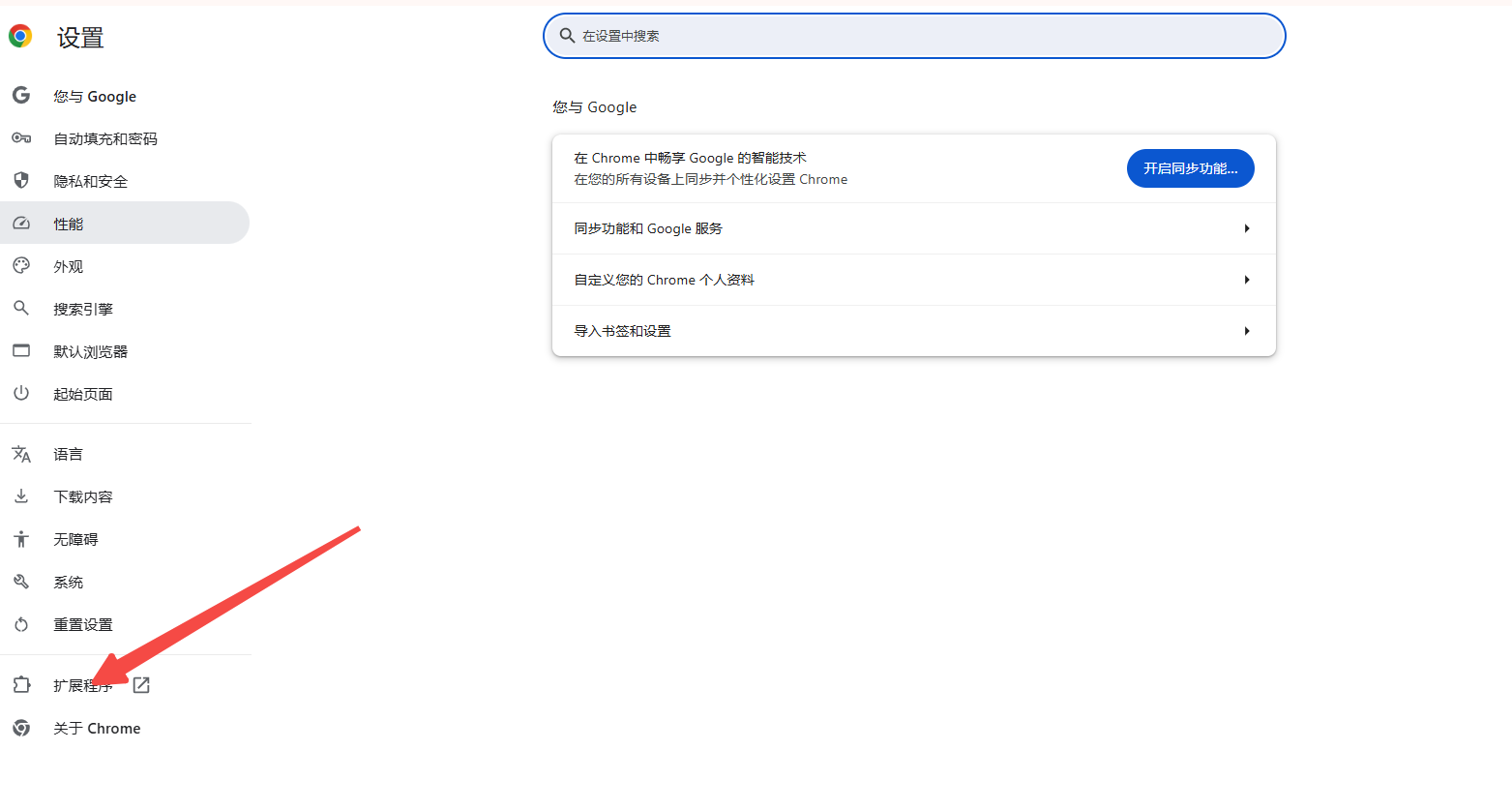
-直接输入URL:在地址栏输入`chrome://extensions/`并按回车键,直接打开扩展页面。
2.启用开发者模式
-在扩展页面的右上角,找到“开发者模式”开关并将其打开。
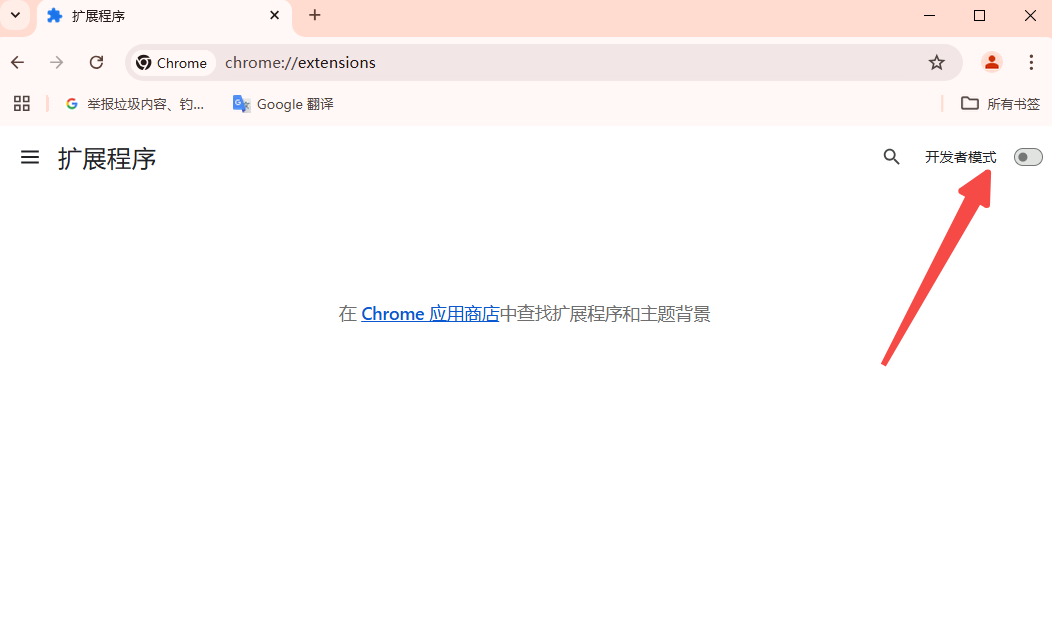
3.刷新扩展
-启用开发者模式后,页面上方会出现一个新的按钮“更新”(Update)。
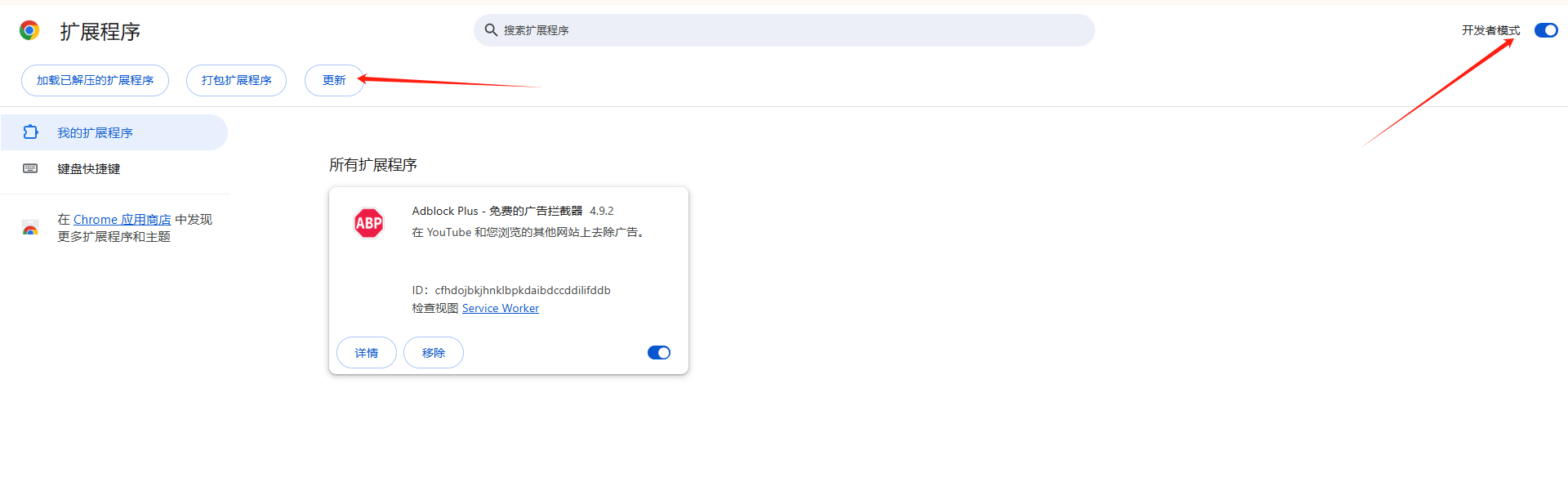
-点击“更新”按钮,Chrome将开始检查并下载所有可用的扩展更新。
4.等待更新完成
-根据网络速度和扩展的数量,更新过程可能需要一些时间。
-更新完成后,您会在页面底部看到一条提示信息,告知更新已经完成。
5.注意事项
-企业或教育版本:如果您使用的是具有特定更新策略的Chrome企业版或教育版,那么扩展的更新可能会受到这些策略的影响。
-逐步推出更新:有些扩展可能不会立即更新,因为开发者可能会选择逐步推出更新,以确保更新的稳定性。
二、总结与建议
手动强制更新Chrome扩展是一个简单而有效的方法,可以确保您始终使用最新版本的扩展。通过遵循上述步骤,您可以轻松地管理和更新您的Chrome扩展,以获得更好的浏览体验和安全性。同时,请注意关注Chrome浏览器的更新和扩展的安全性,以确保您的在线活动安全无忧。
猜你喜欢
如何在Chrome浏览器中加速网页中的媒体文件
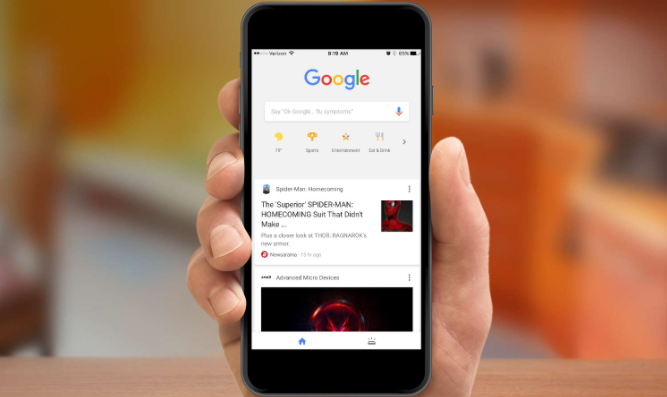 手机谷歌浏览器闪退是怎么回事
手机谷歌浏览器闪退是怎么回事
 在谷歌浏览器中优化图片懒加载以提升加载速度
在谷歌浏览器中优化图片懒加载以提升加载速度
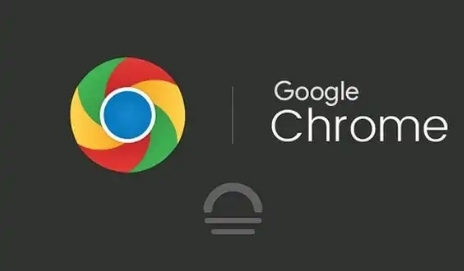 谷歌浏览器如何更换侧边栏位置
谷歌浏览器如何更换侧边栏位置

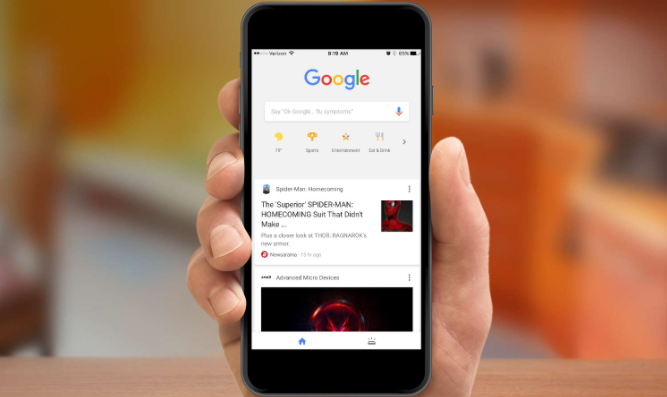
汇总了在Chrome浏览器中加速网页媒体文件的一系列有效方法,包括压缩媒体文件、使用合适的格式以及利用浏览器的媒体播放优化功能等。

手机谷歌浏览器闪退是怎么回事?本篇文章给大家带来手机谷歌浏览器解决闪退问题方法一览,还不知道如何操作的朋友快来看具体教程吧。
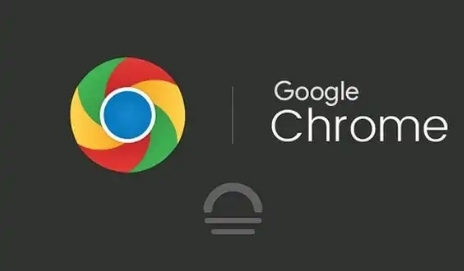
通过启用图片懒加载功能,减少页面初始加载的资源需求,提升网页加载速度。按需加载图片资源,确保页面内容快速呈现,提升用户体验。

谷歌浏览器如何更换侧边栏位置?如果你也想更换谷歌浏览器侧边栏位置,那么可以看看下边的详细教程一览。
